建構聚合線
聚合線是由連接的直線或連接的圓弧線段構成的工程圖圖元。您可以使用不同寬度和填補設定的線段產生聚合線。聚合線的預設線段類型是線性線段。
產生聚合線後,您可以使用多種方法修改。
- 使用抓取點來移動、新增或刪除頂點。此外,您也可以將直線線段轉換成弧形,反之亦然。
- 使用 EditPolyLine 指令變更整條聚合線的寬度,並推拔整條聚合線。此外,您也可以開放封閉的聚合線,或關閉開放的聚合線。
注意:屬性選單將數種修改聚合線的群組分組。
使用線條樣式與聚合線
您可以指定聚合線在聚合線頂點周圍的繪製方式。
要產生聚合線:
- 按一下繪製 > 聚合線 (或輸入 PolyLine)。
- 在圖面中,指定聚合線第一條線段的起點。
- 指定下一條線段的選項:
- 指定線段終點。
- 執行以下一項動作:
- 依照步驟 3 和步驟 4,指定每一條接續的線段。
- 指定至少兩條線段後,再指定關閉選項以產生封閉的聚合線,或是按下 Enter 鍵。
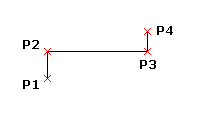
要在產生聚合線時產生填補線段:
- 按一下繪製 > 聚合線 (或輸入 PolyLine)。
- 在圖面中,指定聚合線第一條線段的起點。
- 指定寬度選項。
- 鍵入線段的起始寬度。
- 鍵入線段的終止寬度。
- 指定線段終點。
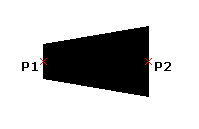
 您指定的終止寬度將會持續用於每一條後續的聚合線線段,直到指定寬度選項變更寬度為止。
您指定的終止寬度將會持續用於每一條後續的聚合線線段,直到指定寬度選項變更寬度為止。
要以三個點指定聚合線的圓弧線段:
- 按一下繪製 > 聚合線 (或輸入 PolyLine)。
- 在圖面中,指定聚合線第一條線段的起點。
- 指定圓弧選項。
- 指定通過點選項。
- 指定通過點與圓弧終點。
要以中心點指定聚合線的圓弧線段:
- 按一下繪製 > 聚合線 (或輸入 PolyLine)。
- 在圖面中,指定聚合線第一條線段的起點。
- 指定圓弧選項。
- 指定中心選項。
- 指定圓弧中心點。
- 指定圓弧終點或指定選項:
要以半徑和三個點指定聚合線的圓弧線段:
- 按一下繪製 > 聚合線 (或輸入 PolyLine)。
- 在圖面中,指定聚合線第一條線段的起點。
- 指定圓弧選項。
- 指定半徑選項。
- 指定圓弧半徑與終點。
要以半徑、角度、弦方向和兩個點指定聚合線的圓弧線段:
- 按一下繪製 > 聚合線 (或輸入 PolyLine)。
- 在圖面中,指定聚合線第一條線段的起點。
- 指定圓弧選項。
- 指定半徑選項。
- 指定圓弧半徑。
- 指定角度選項。
- 指定包含的角度。
- 在圖面中,指定弦的方向與圓弧的終點。
要以起點和一端點的角度指定聚合線的圓弧線段:
- 按一下繪製 > 聚合線 (或輸入 PolyLine)。
- 在圖面中,指定聚合線第一條線段的起點。
- 指定圓弧選項。
- 指定角度選項。
- 數入正或負角度值。
- 指定圓弧終點或指定選項:
- 中心。可讓您指定圓弧中心點。
- 半徑。可讓您指定半徑和弦方向。
要以起點和一端點的相切方向指定聚合線的圓弧線段:
- 按一下繪製 > 聚合線 (或輸入 PolyLine)。
- 在圖面中,指定聚合線第一條線段的起點。
- 指定圓弧選項。
- 指定方向選項。
- 在圖面中,指定圓弧起點的相切方向和圓弧終點。
指令:聚合線
功能表:繪製 > 聚合線